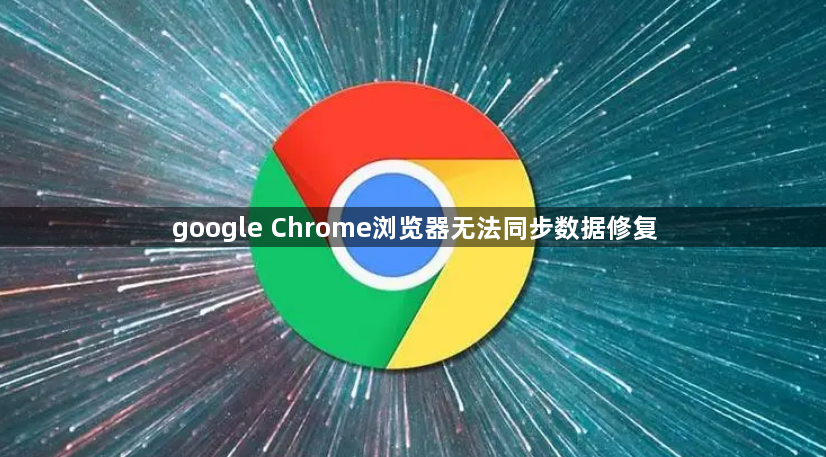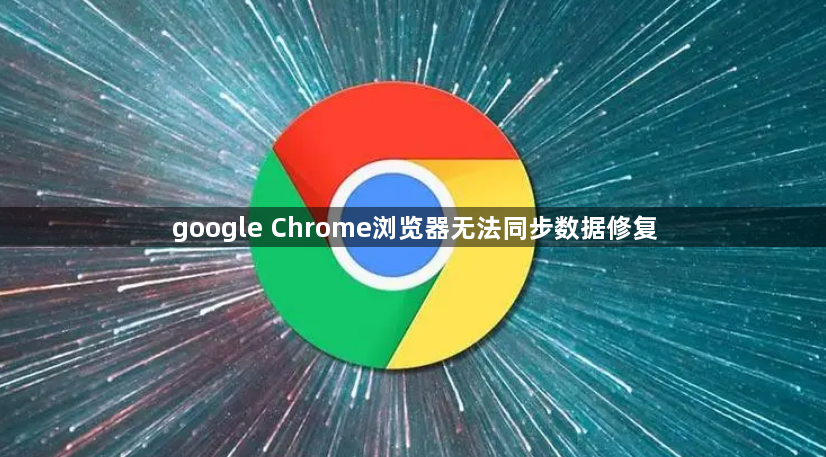
Google Chrome浏览器无法同步数据修复
1. 检查网络连接与访问权限:确保设备能够正常访问Google服务器,若网络受限(如企业防火墙或地区屏蔽),需使用合法工具(如集装箱插件)突破限制。尝试在地址栏输入`https://accounts.google.com`,若页面无法加载,则说明账号同步功能被阻断,需先解决网络问题。
2. 确认账号登录状态:点击浏览器右上角头像,检查是否已登录正确的Google账号。若未登录,直接点击“登录”并输入账号信息。若登录后仍无法同步,尝试退出账号后重新登录,或清除浏览器缓存(按`Ctrl+Shift+Del`)。
3. 手动触发同步操作:在地址栏输入`chrome://sync-internals/`,进入同步内部页面。点击“About”下方的“Request Start”或“Trigger GetUpdates”按钮,强制启动同步流程。若提示“Sync is disabled”,需先进入`chrome://settings/syncSetup`启用同步功能。
4. 检查同步设置与数据权限:进入`chrome://settings/syncSetup`,确认已勾选需要同步的数据类型(如书签、密码、历史记录等)。部分数据(如信用卡信息)可能因安全限制无法跨设备同步,需手动调整选项。若之前禁用过同步功能,需重新开启并等待数据上传。
5. 修复同步组件或更新浏览器:在地址栏输入`chrome://components/`,检查与同步相关的组件(如“Sync Service”)是否有更新标识(如红色箭头)。点击“检查更新”按钮,安装最新版本后重启浏览器。若组件显示“损坏”或版本过旧,可尝试重新安装Chrome或清除`%LocalAppData%\Google\Chrome\User Data\Default\Sync Data`文件夹(需提前备份数据)。
6. 使用替代方案同步书签:若无法通过账号同步,可导出书签为HTML文件。进入`chrome://bookmarks/`,点击右键菜单的“导出书签”,将生成的`bookmarks_xxx.`文件复制到其他设备,再通过“导入书签”功能恢复。